- 欢迎使用千万蜘蛛池,网站外链优化,蜘蛛池引蜘蛛快速提高网站收录,收藏快捷键 CTRL + D
如何安装和使用SSH?学会以下步骤,轻松管理远程服务器



SSH(Secure Shell)是一种加密的网络传输协议,用于安全地访问远程计算机。安装SSH通常涉及下载软件包、配置网络设置和生成密钥对。使用SSH时,用户需通过命令行界面登录到远程服务器,执行命令或传输文件,确保所有通信都经过加密保护。
如何安装和使用SSH
SSH(Secure Shell)是一种加密的网络传输协议,用于在不安全的网络中保护和管理网络服务,以下是关于如何安装和使用SSH的详细指南。
安装SSH
1. Windows系统
Windows系统默认并未安装SSH,但你可以使用如PuTTY这样的SSH客户端软件。
下载并安装PuTTY:从PuTTY官网下载安装包,然后按照提示进行安装。
2. Linux系统
大多数Linux发行版都预装了SSH,如果没有,可以使用以下命令进行安装:
Ubuntu/Debian

sudo apt-get update sudo apt-get install openssh-server
Fedora/CentOS
sudo yum install openssh-server
使用SSH
1. 生成SSH密钥对
在你的计算机上运行以下命令来生成一个新的SSH密钥对:
ssh-keygen -t rsa
2. 将公钥添加到远程服务器
将你的公钥复制到远程服务器的用户主目录下的.ssh/authorized_keys文件中,你可以使用ssh-copy-id命令自动完成这个任务:
ssh-copy-id user@remote_host
3. 连接到远程服务器
现在你可以使用SSH命令来连接到远程服务器:
ssh user@remote_host
你可能会看到一个警告信息,这是因为SSH试图确认远程主机的公钥,如果你确定远程主机是你想要连接的,你可以接受它的公钥。
就是关于如何安装和使用SSH的详细指南,希望对你有所帮助!
下面是一个简单的介绍,概述了在Linux系统(以Ubuntu为例)上安装和使用SSH的步骤:
| 步骤 | 命令/操作 | 说明 |
| 1. 打开终端 | ||
| 2. 更新软件源列表 | sudo apt-get update |
确保软件包信息是最新的 |
| 3. 安装SSH客户端 | sudo apt-get install ssh 或 sudo apt-get install openssh-client |
用于从本机连接到远程服务器 |
| 4. (如果需要)安装SSH服务端 | sudo apt-get install openssh-server |
在本机上提供SSH服务,允许其他机器连接 |
| 5. 查看SSH服务状态 | sudo systemctl status ssh 或 sudo service ssh status |
检查SSH服务是否正在运行 |
| 6. 启动SSH服务 | sudo systemctl start ssh 或 sudo service ssh start |
如果服务未运行,启动它 |
| 7. 设置SSH服务开机自启 | sudo systemctl enable ssh 或 sudo service ssh enable |
确保每次系统启动时自动启动SSH服务 |
| 8. 生成SSH密钥(如果还没有) | ssh-keygen -t rsa |
生成一对密钥(id_rsa私钥和id_rsa.pub公钥) |
| 9. 将公钥上传到远程服务器 | ssh-copy-id 用户名@服务器地址 |
避免每次连接时输入密码 |
| 10. 远程登录 | ssh 用户名@服务器地址 |
使用SSH客户端登录到远程服务器 |
| 11. 停止SSH服务(如果需要) | sudo systemctl stop ssh 或 sudo service ssh stop |
停止本机的SSH服务 |
| 12. 配置SSH服务 | sudo gedit /etc/ssh/sshd_config |
编辑配置文件,如允许root登录等 |
请注意,根据您的Linux发行版,某些命令可能略有不同(如使用yum代替apt-get等),在生产环境中,请确保遵循最佳安全实践,例如限制root登录和设置强密码等。
感谢阅读,如果你对SSH有任何问题,请随时发表评论,同时欢迎关注、点赞和分享!
| 广告位招租-内容页尾部广告(PC) |
蜘蛛技巧最新文章
- 如何禁用Cookie功能?8种方法让你拒绝网站追踪你的信息
- 如何进行 app 并发压力测试?提升应用的并发能力。
- 1. 使用Ajax发送POST请求的正确姿势:确保高效且安全地传递数据 2. 如何使用Ajax发送POST请求?一步步教你实现数据的传递和处理
- 电商设计主要做什么?探究电商平台的设计重点与提升策略
- "什么是SQLPlus权限?如何分配和管理SQLPlus权限?"
- API调用费用怎么算?5个必备知识带你解读 调用API报错时怎么处理?4个有效方法快速解决
- PHP和Apache整合:打造高效的Web开发环境
- 如何使用安卓手机云群控源码?体验便捷扩展群控能力
- 如何进行100万并发的App压力测试?扩展并发能力的有效方法
- 电商设计主要做什么?探究电商平台的设计重点与提升策略











)
)



